In questo articolo, parleremo del processo di installazione dell’ultima versione di NetBeans IDE 8.2 nelle distribuzioni Linux basate su CentOS, Red Hat e Fedora.
NetBeans IDE (Ambiente di Sviluppo Integrato) è un IDE gratuito e open source, multipiattaforma, che funziona su Linux, Windows e Mac OSX, ed è ora l’IDE ufficiale per Java 8.
Offre un notevole supporto per le ultime tecnologie Java, supporta vari linguaggi, consente una modifica rapida e intelligente del codice. Inoltre aiuta gli utenti a gestire facilmente ed efficientemente i propri progetti, con potenti editor, analizzatori di codice, convertitori e molto altro.
È pensato per lo sviluppo di applicazioni Java desktop, mobili e web, nonché applicazioni HTML5 con HTML, JavaScript e CSS. NetBeans IDE è anche tra i migliori IDE per la programmazione in C/C++, e fornisce strumenti essenziali anche per i programmatori PHP.
Caratteristiche di NetBeans IDE 8.2:
- Supporto per ECMAScript 6 e sperimentale ECMAScript 7.
- Supporto migliorato per Oracle JET (JavaScript Extension Toolkit).
- Supporto per PHP 7 e Docker.
- Supporto per Node.js 4.0 e versioni successive.
- Offre editor multicarets.
- Fornisce orologi pinnabili.
- Viene fornito con miglioramenti del profilo SQL.
- C/C++ enhancements.
Requisiti:
- A Desktop machine with minimum 2GB of RAM.
- Il Java SE Development Kit (JDK) 8 è richiesto per installare NetBeans IDE (NetBeans 8.2 non funziona su JDK9).
Leggi anche: Come Installare NetBeans IDE in Debian, Ubuntu e Linux Mint
Installa Java JDK 8 in CentOS, RHEL e Fedora
1. Per installare Java 8 JDK nel tuo computer desktop, apri un browser e vai alla pagina di download ufficiale di Java SE e scarica l’ultima versione binaria di .rpm nel tuo sistema.
A titolo di riferimento, abbiamo fornito il nome del file rpm, si prega di selezionare solo il file indicato di seguito.
jdk-8u161-linux-i586.rpm [On 32-bit] jdk-8u161-linux-x64.rpm [On 64-bit]
In alternativa, è possibile utilizzare l’utilità wget per scaricare il pacchetto RPM di Java 8 emettendo i comandi seguenti:
-------- For 32-bit OS -------- # wget --no-cookies --no-check-certificate --header "Cookie: oraclelicense=accept-securebackup-cookie" http://download.oracle.com/otn-pub/java/jdk/8u161-b12/2f38c3b165be4555a1fa6e98c45e0808/jdk-8u161-linux-i586.rpm -------- For 64-bit OS -------- # wget --no-cookies --no-check-certificate --header "Cookie: oraclelicense=accept-securebackup-cookie" http://download.oracle.com/otn-pub/java/jdk/8u161-b12/2f38c3b165be4555a1fa6e98c45e0808/jdk-8u161-linux-x64.rpm
2. Dopo il completamento del download del file Java .rpm, vai alla directory in cui è stato scaricato il pacchetto Java e installa Java 8 JDK emettendo il comando seguente. Rispondi con “s” (sì) quando richiesto per accettare il processo di installazione del pacchetto effettuato dall’installer di sistema.
# yum install jdk-8u161-linux-i586.rpm [On 32-bit] # yum install jdk-8u161-linux-x64.rpm [On 64-bit]
Installa NetBeans IDE in CentOS, RHEL e Fedora
3. Ora apri un browser, vai alla pagina di download di NetBeans IDE e scarica lo script di installazione più recente di NetBeans IDE per la tua distribuzione Linux installata.
In alternativa, puoi anche scaricare lo script di installazione di NetBeans IDE nel tuo sistema tramite l’utilità wget, emettendo il seguente comando.
# wget -c http://download.netbeans.org/netbeans/8.2/final/bundles/netbeans-8.2-linux.sh
4. Dopo il completamento del download, vai alla cartella in cui lo script di installazione di NetBeans IDE è stato scaricato ed emetti il seguente comando per rendere eseguibile lo script di installazione e avviarlo.
# chmod +x netbeans-8.2-linux.sh # ./netbeans-8.2-linux.sh
5. Dopo aver eseguito lo script di installazione sopra, comparirà la schermata di benvenuto “Pagina di benvenuto” come segue, clicca su Avanti per continuare (o personalizza la tua installazione cliccando su Personalizza) per seguire la procedura guidata di installazione.
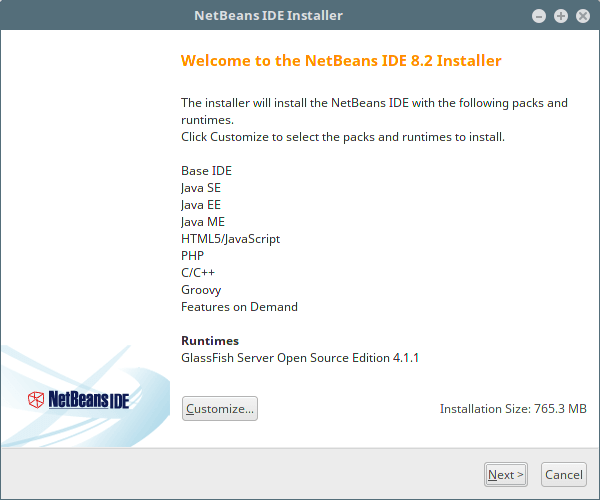
6. Successivamente, leggi ed accetta i termini del contratto di licenza, e clicca su Avanti per continuare.
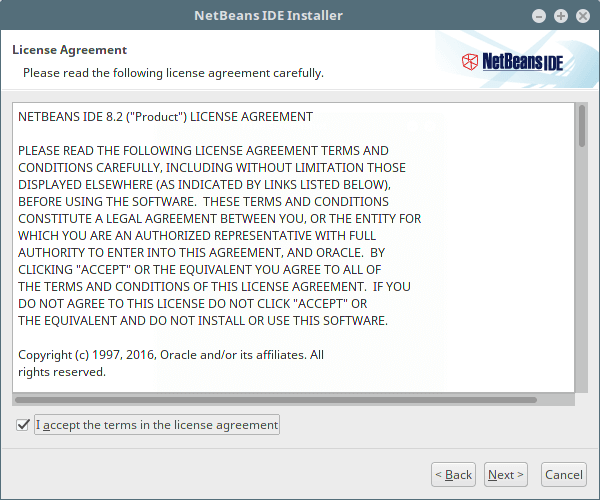
7. Poi seleziona la cartella di installazione di NetBeans IDE 8.2 dall’interfaccia seguente, e clicca su Avanti per continuare.
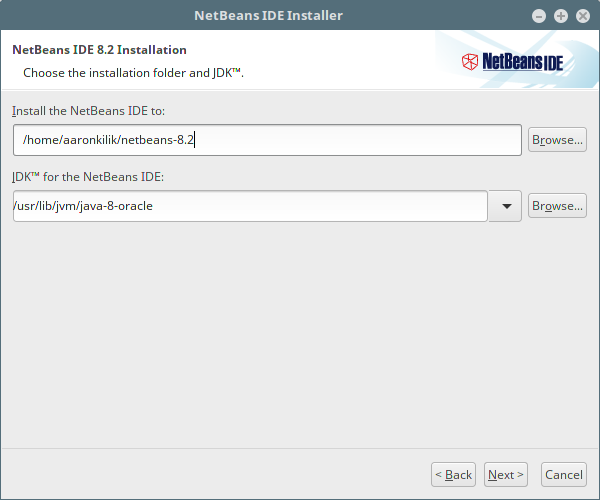
8. Seleziona anche la cartella di installazione del server GlassFish dall’interfaccia seguente, e clicca su Avanti per procedere.
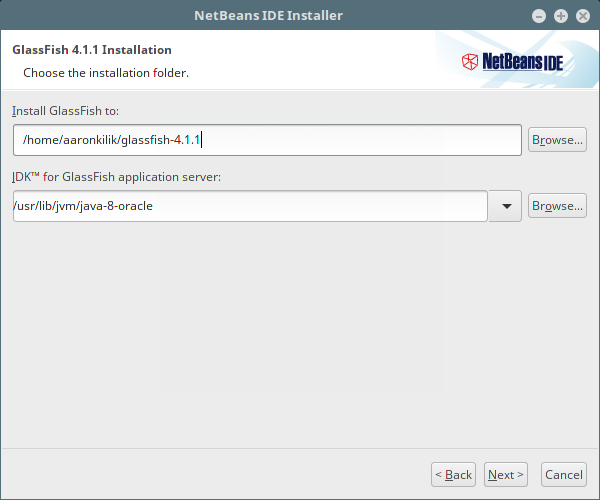
9. Successivamente abilita gli aggiornamenti automatici per i plugin installati tramite la casella di controllo nella schermata seguente che mostra il riepilogo dell’installazione, e clicca su Install per installare l’IDE NetBeans e le librerie di esecuzione.
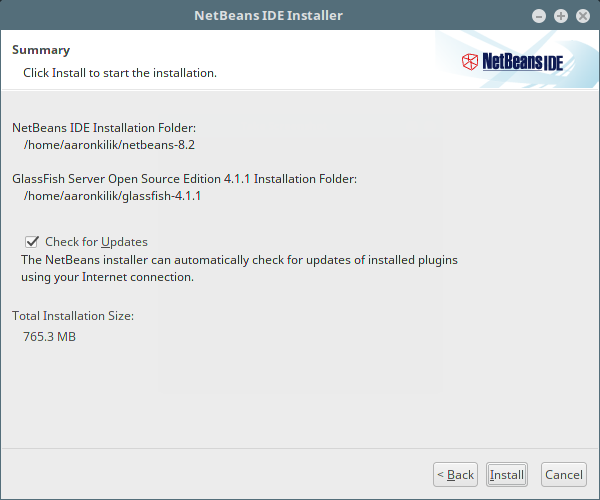
10. Quando l’installazione è completa, clicca su Finish e riavvia il computer per utilizzare l’IDE NetBeans.
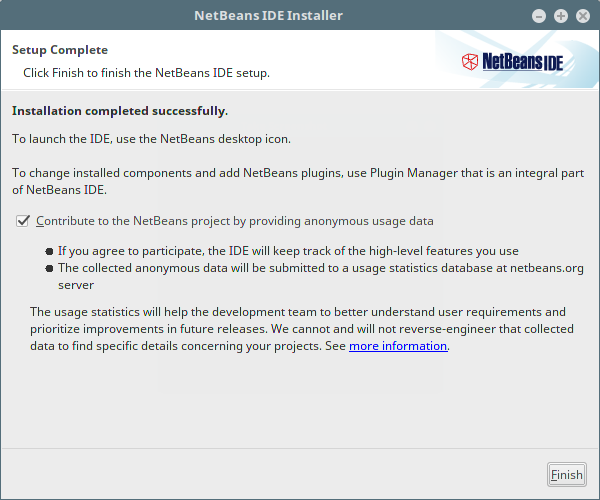
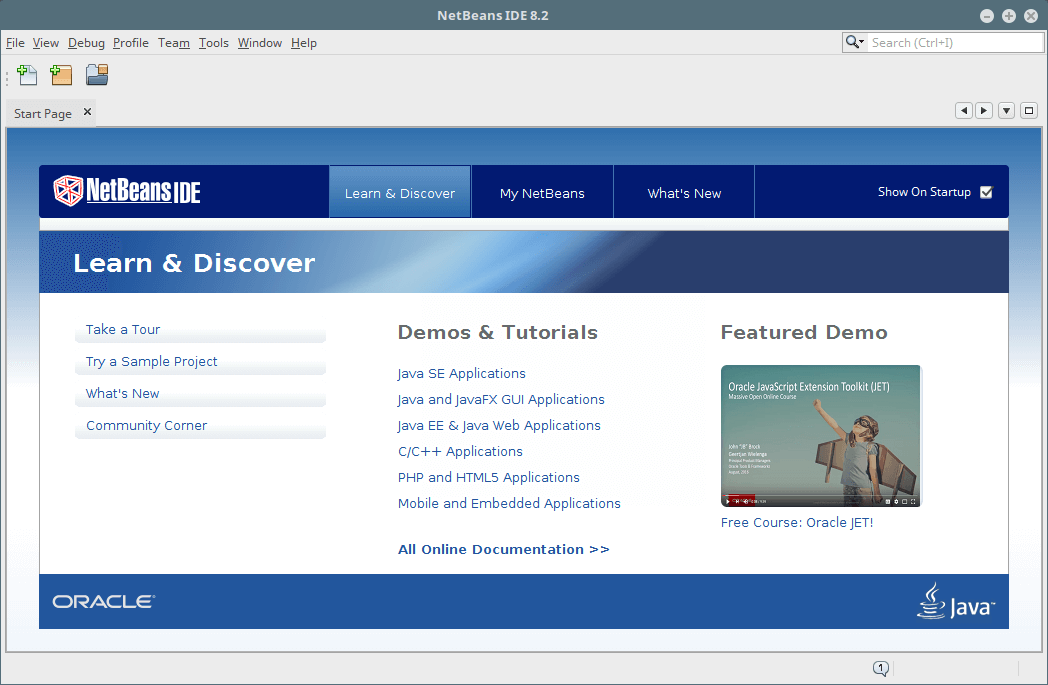
Complimenti! Hai installato con successo l’ultima versione di NetBeans IDE 8.2 nel tuo sistema basato su Red Hat Linux. Se hai domande, utilizza il modulo dei commenti qui sotto per chiedere o condividere le tue opinioni con noi.
Source:
https://www.tecmint.com/install-netbeans-ide-in-rhel-centos-fedora/













